
Neues MTRoW Release: 5.0.111.0 (4/24/2024)

Microsoft hat ein neues Release für die Microsoft Teams Room on Windows Systeme veröffentlicht: 5.0.111.0. Alles was es zu wissen gilt – wie immer, im folgenden Blog Post.
Microsoft Release Notes 5.0.111.0 (4/24/2024)
Neuigkeiten / Änderungen in 5.0.111.0
Hinweis: Einige Features sind nur mit Pro-Licensing nutzbar.
- New Teams App on Teams Rooms
- Zero Touch Deployment with Windows Autopilot and Pro Management Portal (PRO)
- Ability to change language
- Skype for business deprecation
- Meeting Chat shown by default in Gallery View
- Join meetings with a QR code
- 4K display UI scaling
- Improvements to Join with an ID
- Meeting ID and passcode to join
- End users can switch IntelliFrame on or off using Stage roster
Hinweis:
Einige der neuen Features benötigen zwingend die Edge Webview Runtime Version 110.0.1587.63. Solange dieses minimum Requirement nicht erfüllt ist, stehen diese Optionen nicht zur Verfügung.
Kontrollieren Sie, unter „Programs and Features„, ob diese Software bereits installiert ist. Sofern dies nicht der Fall ist, folgen Sie gern der nachfolgenden Anleitung zur manuellen Installation.
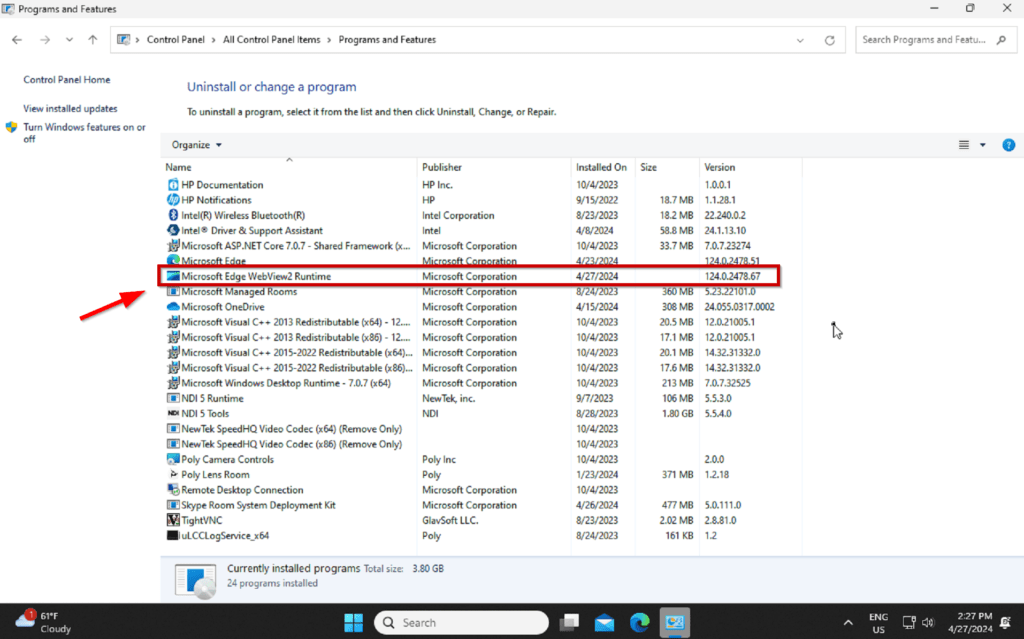
Manuelle Installationsanleitung
Um diese Software manuell zu installieren, gehen Sie wie folgt vor (Klick zum Erweitern)
Klicken Sie auf Ihrem GC8 auf „More“.
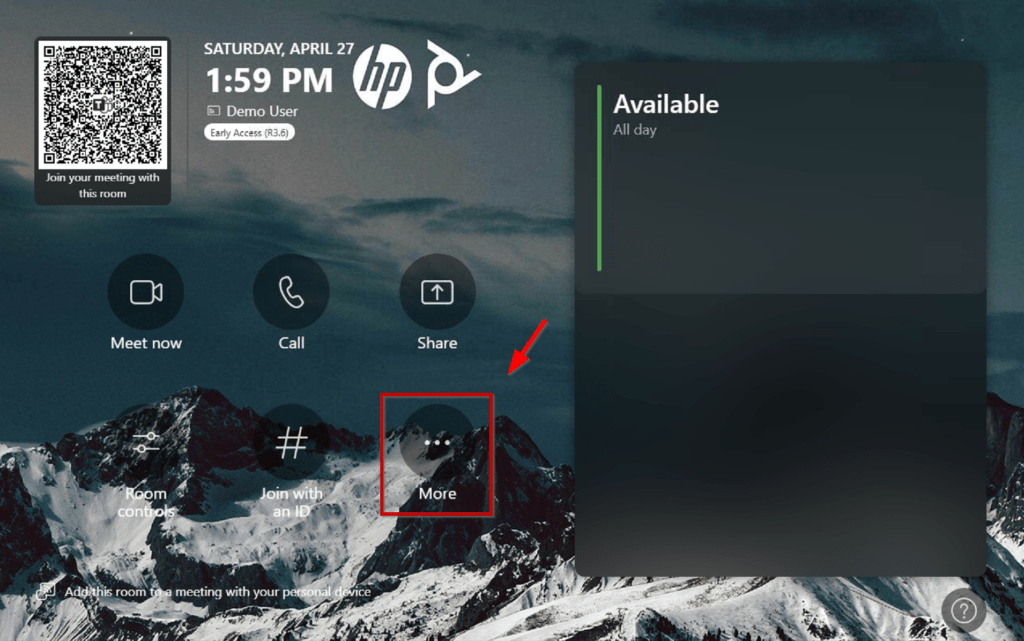
Klicken Sie auf „Settings“.
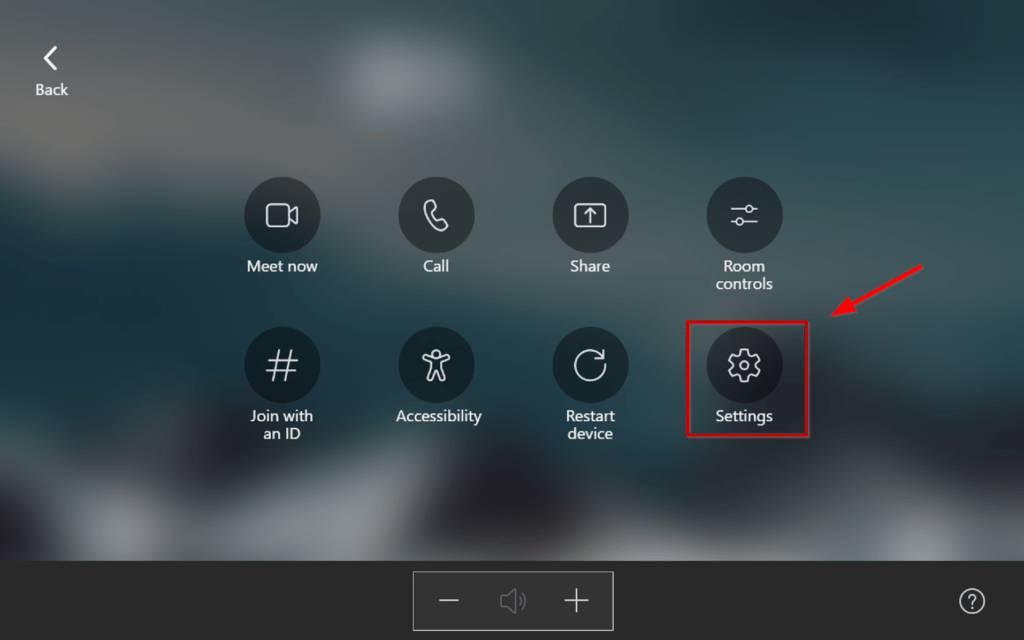
Geben Sie Ihr Admin Passwort ein und klicken Sie auf „Yes“.
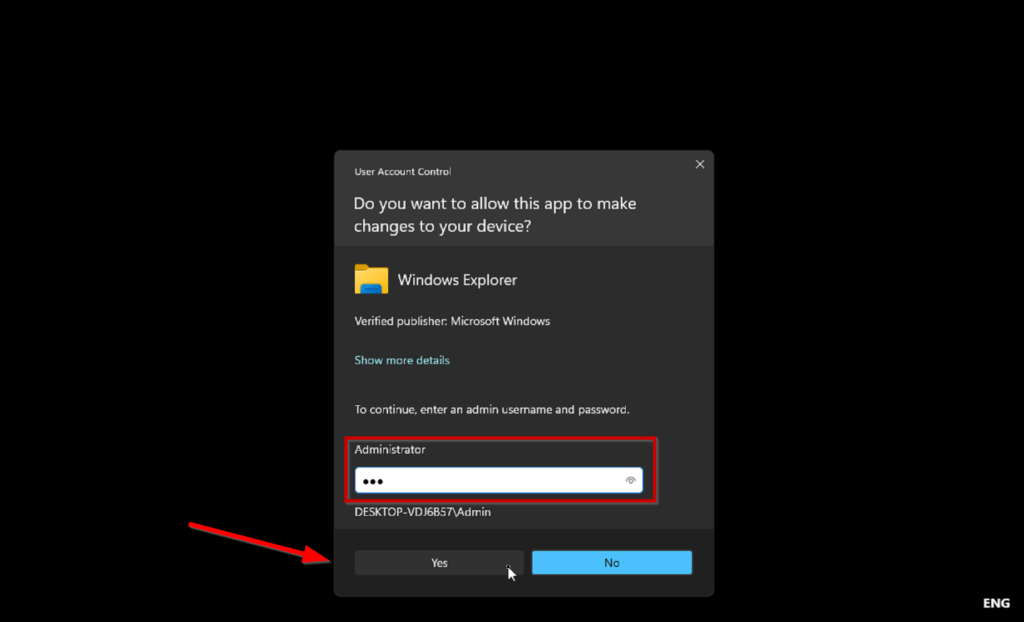
Klicken Sie auf „Windows Settings“.
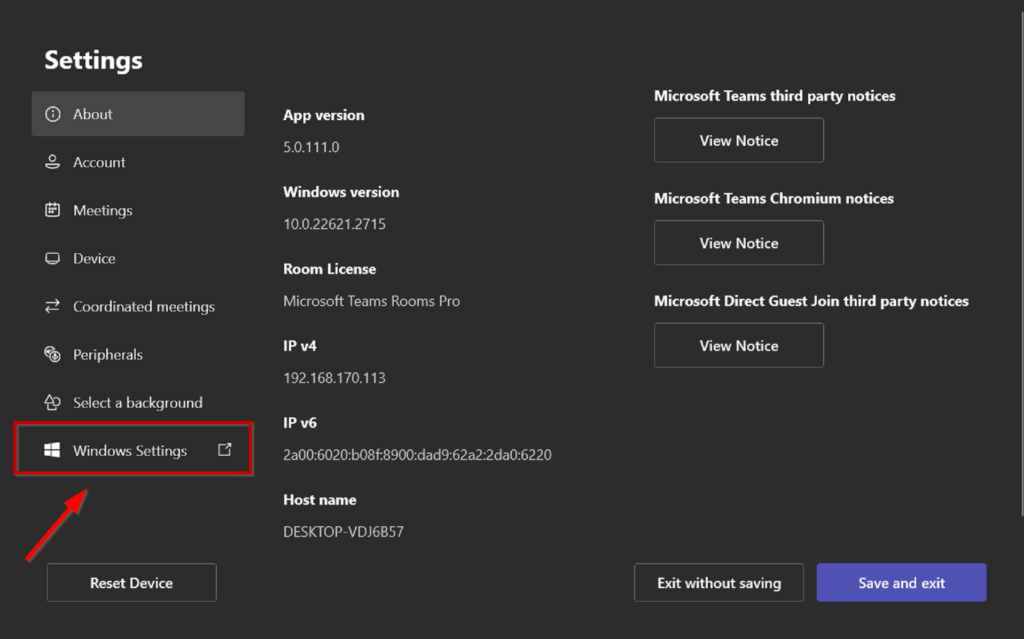
Klicken Sie auf „Administrator“, geben Sie Ihr Admin Passwort ein und führen Sie den Login durch.
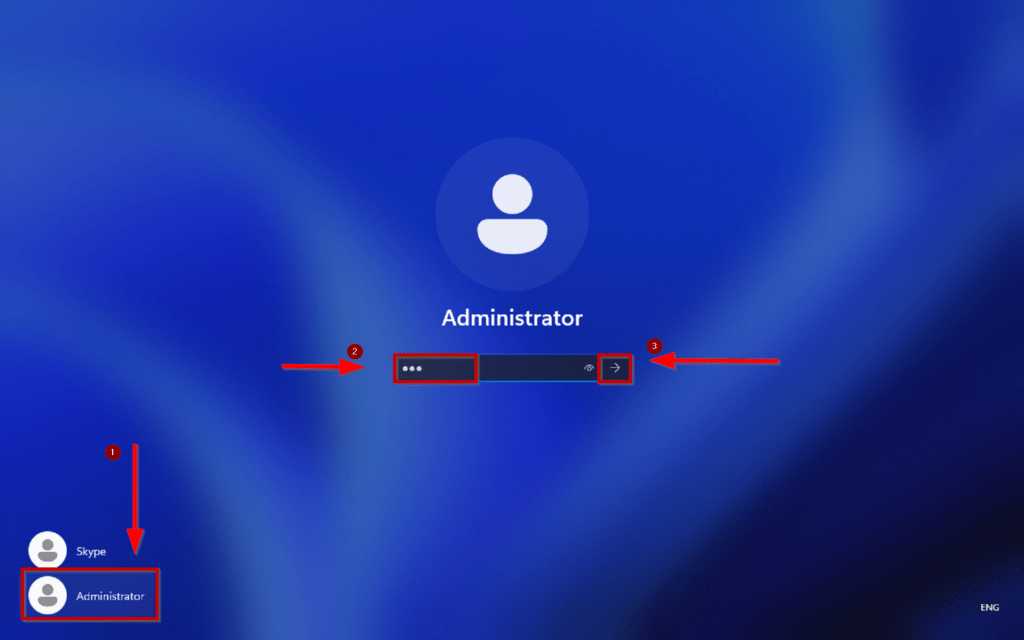
Öffnen Sie den Edge Browser.
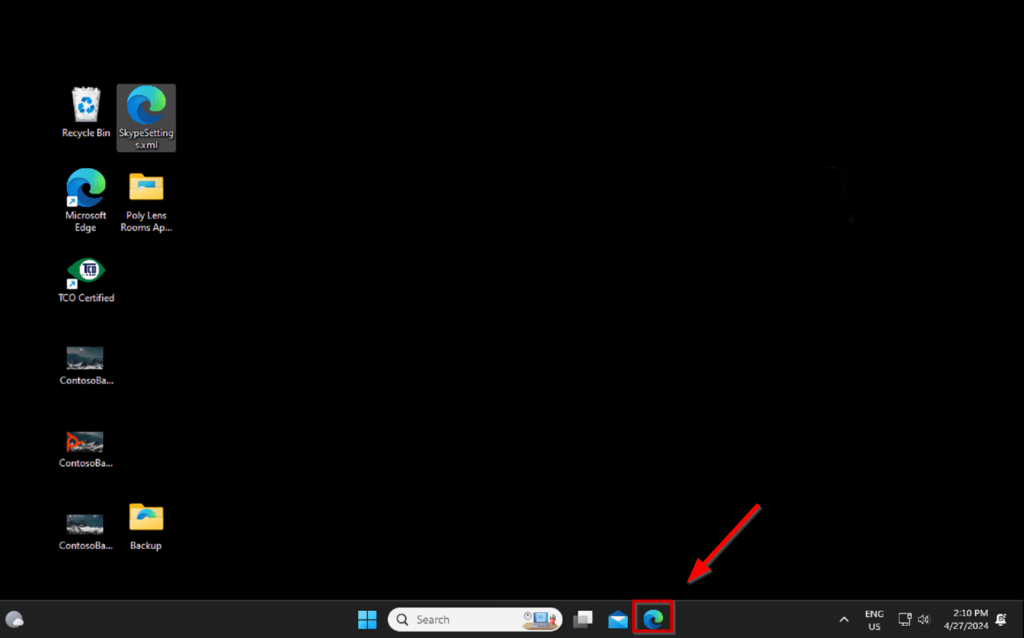
Rufen Sie die folgende URL auf: „https://developer.microsoft.com/en-us/microsoft-edge/webview2/„
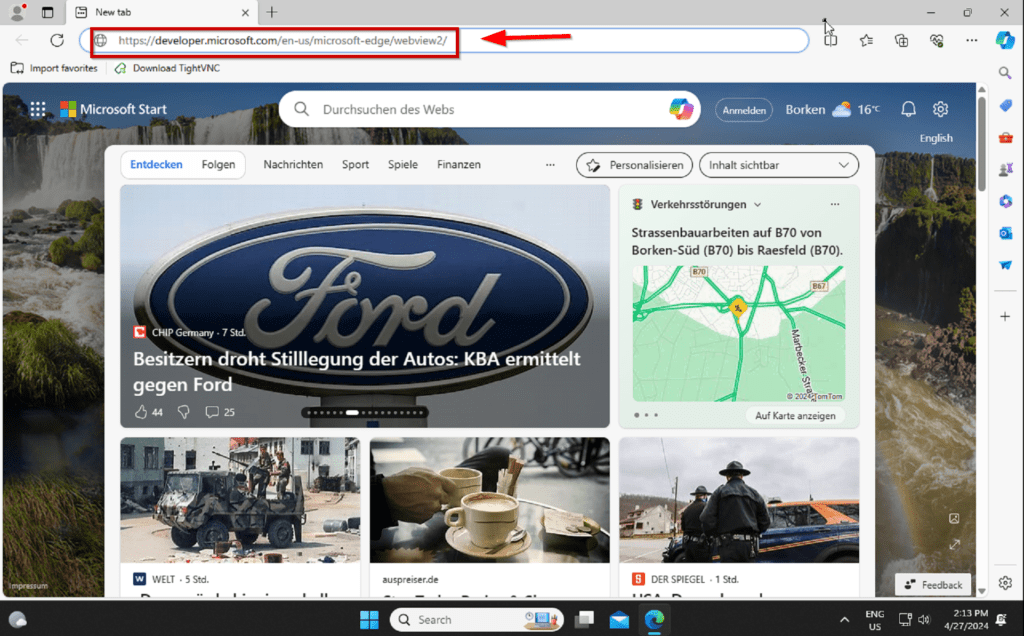
Klicken Sie auf den Download Button.
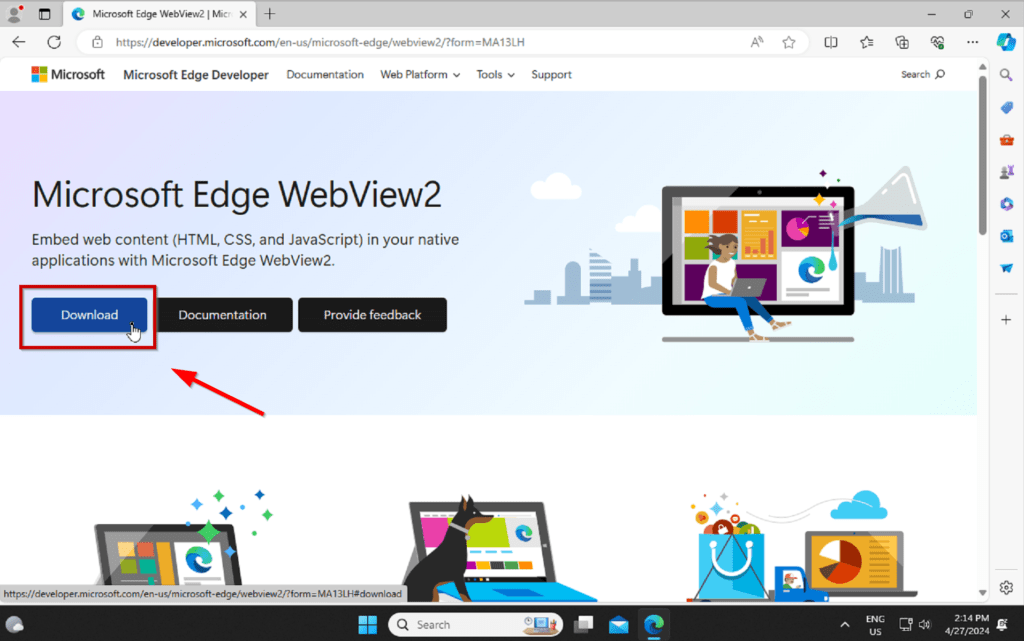
Downloaden Sie die Software über eine der verfügbaren Optionen (in diesem Beispiel Standalone Installer).
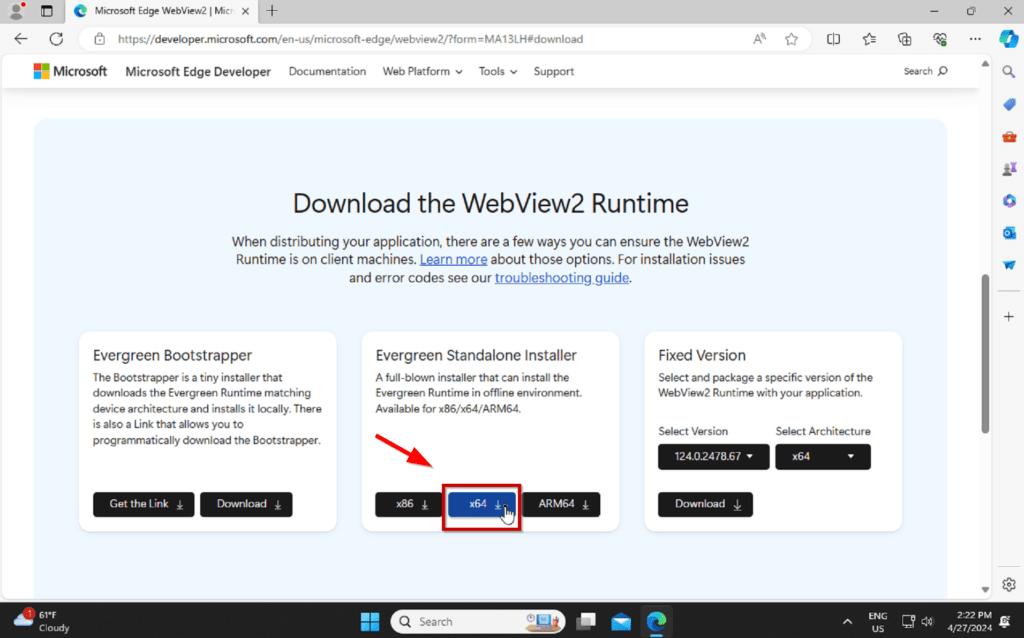
Klicken Sie auf „Accept and Download“.
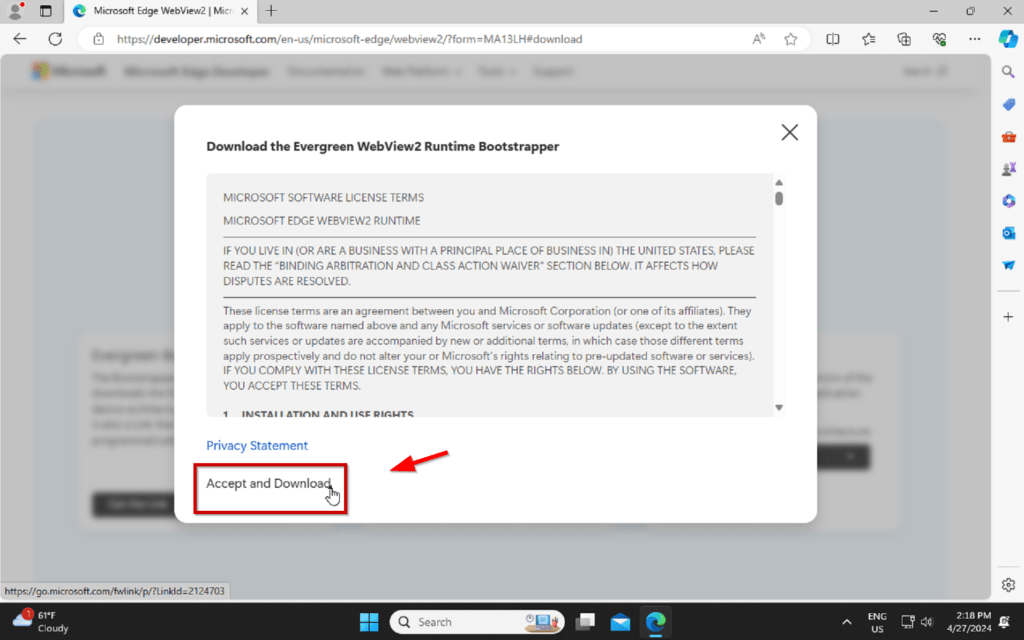
Starten Sie die Installation durch Öffnen der exe.
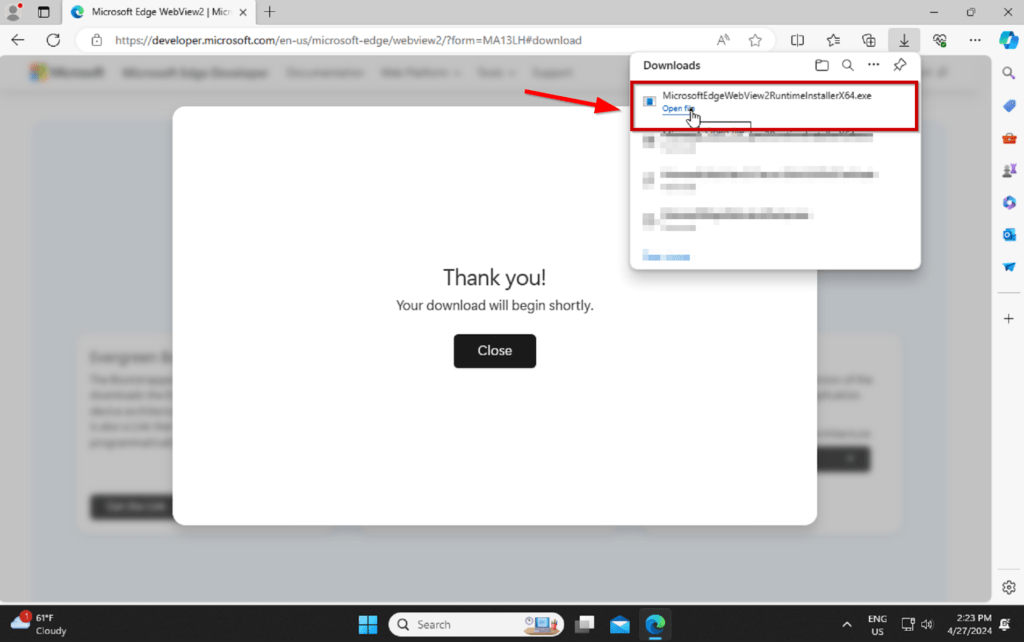
Folgen Sie den Anweisung des Installers und schließen Sie die Installation ab.
New Teams App on Teams Rooms
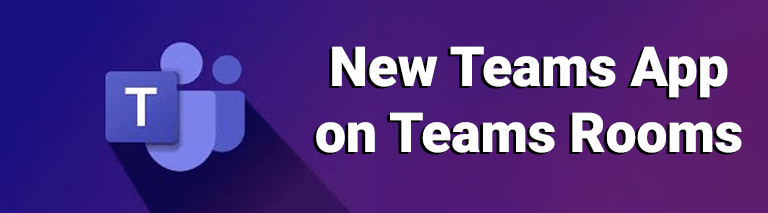
Die neue Teams-App, von Grund auf neu konzipiert, ist jetzt Teil von Teams Rooms auf Windows. Die neue Teams-Erfahrung bietet eine bis zu zweimal schnellere Leistung und verbraucht dabei 50 Prozent weniger Speicher. Das bedeutet, dass Teams Rooms und Geräte ein optimiertes Meeting-Erlebnis bieten können und intelligente Audio- und Videoübertragung zuverlässiger darstellen können. Die neue Teams-App enthält alle Paritätsfunktionen für Teams Rooms auf Windows sowie alle neuen Funktionen, die nur in der neuen App verfügbar sind.
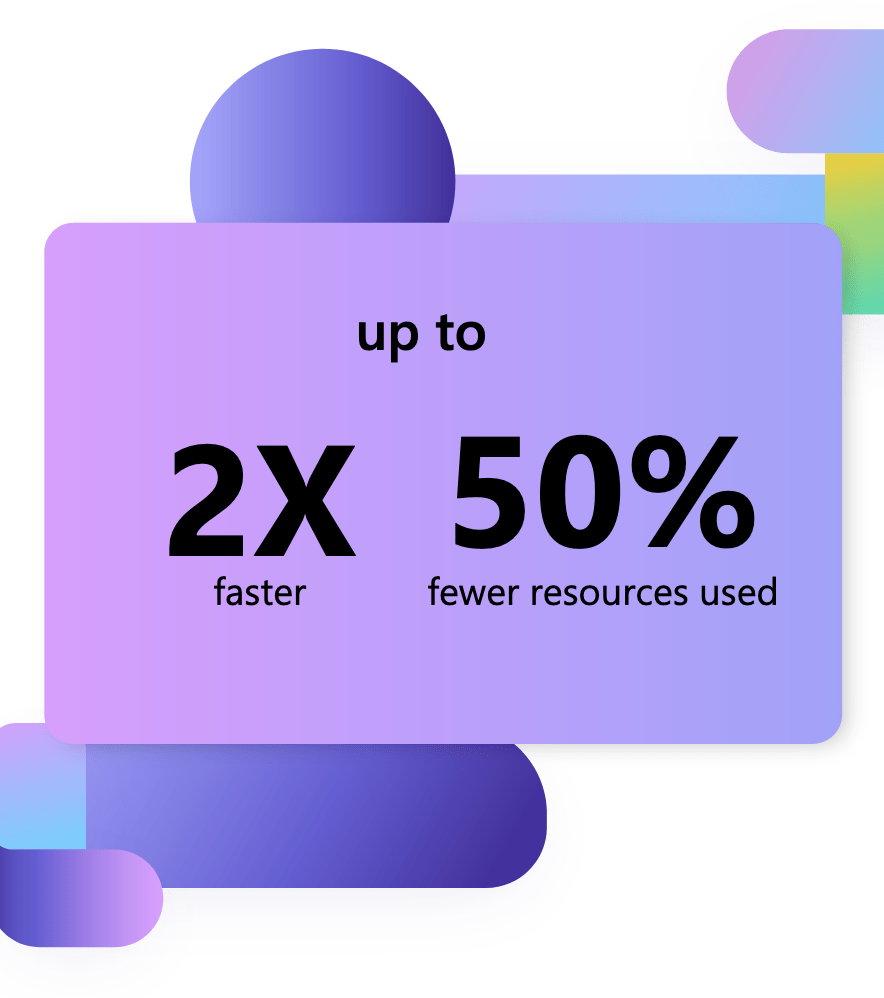
Zero Touch Deployment with Windows Autopilot and Pro Management Portal

Die Einrichtung von Teams Rooms auf Windows für IT-Admins wurde dank Autopilot für Teams Rooms auf Windows erheblich beschleunigt. Der neue Prozess vereint Windows Autopilot und die automatische Anmeldung für Teams Rooms. Autopilot ermöglicht das Remote-Provisioning von Teams Rooms auf Windows, was nicht nur Zeit spart, sondern auch die Sicherheit erhöht. Der Installer benötigt keine Kenntnis Ihrer Accounts und Passwörter, da der Login mit Hilfe der im Microsoft Teams Room Pro-Portal gespeicherten Credentials durchgeführt wird.
Im Bestreben, eine reibungslose Bereitstellung und proaktives Management für Microsoft Teams Rooms zu gewährleisten, überprüft die Microsoft Teams Rooms for Windows-App nun automatisch neue Anwendungs- und Windows-Updates während des initialen Einrichtungsvorgangs und installiert diese, um sicherzustellen, dass die Geräte von Anfang an geschützt und auf dem neuesten Stand sind. So sind und bleiben die Geräte von Anfang an aktuell, ohne dass Sie zusätzliche Schritte unternehmen müssen.
Weitere Informationen zu Autopilot, den Requirements und der Einrichtung finden Sie auf den offiziellen Microsoft Support Pages unter: https://aka.ms/teamsautopilot

Ability to change language
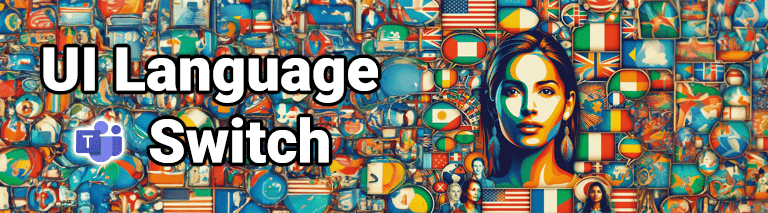
Sehr cool – Benutzer können nun die Sprache der UI ihres MTR selbstständig ändern. Das verbessert nicht nur die User Experience und Inklusion, sondern wird auch extrem zur Adoption der Konferenzraumsysteme beitragen. Die verfügbaren Sprachen sind identisch zur Teams Desktop App und Admins können bis zu 3 Sprachen zur Auswahl stellen. Sollte der Benutzer die Sprache vor Verlassen des Raumes nicht wieder auf den ursprünglichen Wert zurückstellen, so wird dies durch den Nightly Reboot getan und das System befindet sich nach dem Neustart wieder in der definierten Default Language
.
Klicken Sie zum Wechsel auf „More“ und anschließend auf „Language“ auf dem Room Controller.
Skype for business deprecation

Bereits mit der Software Version 4.19.57.0 wurde das Ende der Unterstützung für Skype for Business (Onprem und Online) auf Teams Room Systems bekanntgegeben. Diese Änderung wird nun endgültig umgesetzt und die verbliebenen Möglichkeiten wie XML Setting Provisioning sowie die Anmeldung- bzw. Teilnahme an Skype For Business Meetings sind nun entfernt worden.
Meeting Chat shown by default in Gallery View

Der Meeting Chat in einem Meeting mit Gallery View wird nun im Standard eingeblendet.
Dies macht es für Benutzer einfacher eingehende Chat Nachrichten und sehen und zu verfolgen. Admins können diesen Wert anpassen und somit den Default View beeinflussen. User können das Verhalten, entsprechend ihren Anforderungen, im Meeting anpassen um den Chat ein- oder auszublenden. Diese Änderungen sind jederzeit über die Touch Console möglich.
Die XML Option lautet:
<OpenMeetingChatByDefault>true</OpenMeetingChatByDefault>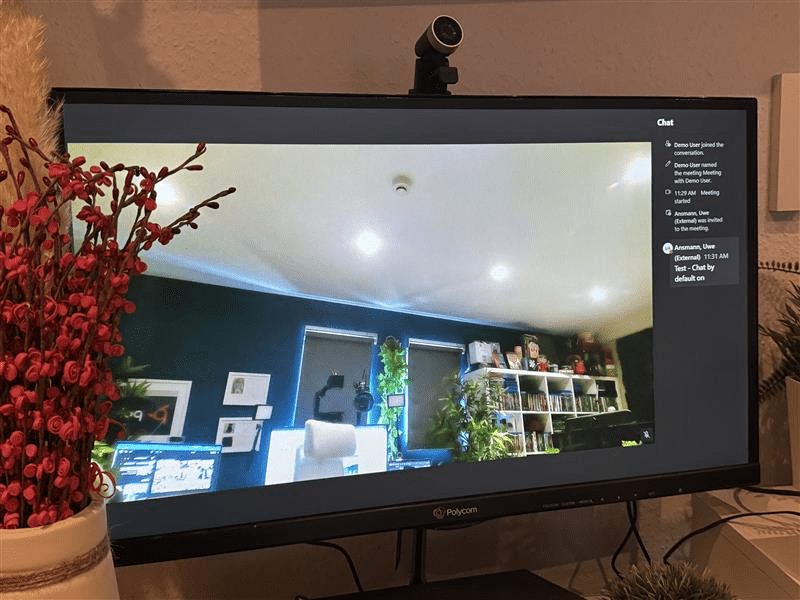
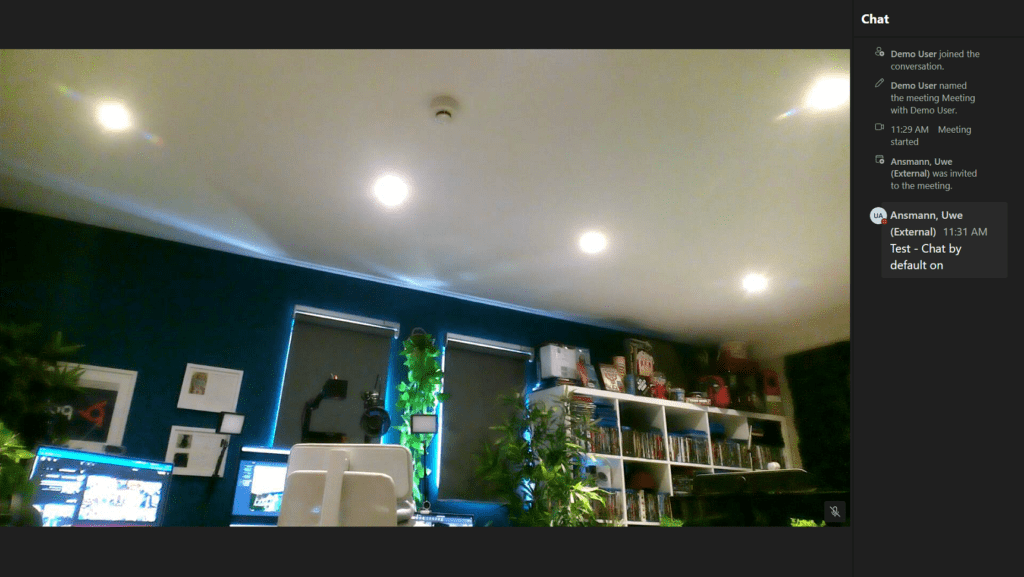
Join meetings with a QR code
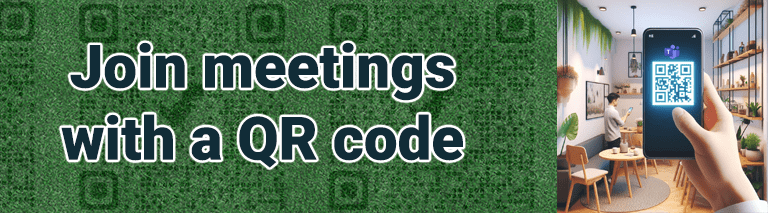
Mit diesem Release können Sie nun, durch Scannen des QR Codes auf Touch Console oder Display mit Hilfe Ihres mobile Devices, ein Meeting starten oder einem geplanten Meeting beitreten. Wireless Casting ist ebenfalls eine Option. Das Feature ist im Default aktiviert. Sollten Sie den Code aufrufen, aber die Teams App noch nicht installiert haben, werden Sie zur Downloadseite / dem Store geroutet. QR Code Scanning ist eine Alternative zu Bluetooth oder Ultrasonic Sound-based Proximity Join.
Optionen im Überblick:
- An einer laufenden Besprechung in ihrem mobilen Kalender teilnehmen oder an einer Besprechung, die innerhalb von 10 Minuten beginnt,
- Ein Ad-hoc-Meeting starten
- Übertragen Sie Inhalte von Ihrem Mobilgerät auf das FoR Display
Cross-Tenant ist unterstützt, wenn die Organisationseinstellungen für den externen Zugriff von Teams und die Benutzerrichtlinien im Teams Admin Center dies zulassen. Weitere Informationen finden Sie unter Organisationseinstellungen und Benutzerrichtlinien für externen Zugriff. Aus Security Gründen ändert sich der QR Code in kurzen Zeitabständen automatisch.
Hinweis:
- Es werden nur Kalenderereignisse mit einem Online-Teams-Besprechungslink (die jetzt stattfinden oder deren Beginn innerhalb von 10 Minuten geplant ist) angezeigt.
- Wenn der Benutzer nach dem Scannen des QR-Codes mehr als zwei Minuten benötigt, um auf dem Mobilgerät eine Aktion auszuwählen, wird aus Sicherheitsgründen die Funktion zur automatischen Raumannahme unabhängig vom Einstellungswert deaktiviert und der Benutzer muss den Anruf im Raum manuell annehmen Konsole oder Touch-Display.
- Das Raumsystem akzeptiert den Meeting-Anstoß automatisch und nimmt ohne weitere Benutzeraktion am Meeting teil. Anschließend erhält der Benutzer Zugriff auf das vollständige Besprechungserlebnis in Teams-Räumen und den Companion Mode auf mobilen Teams-Geräten.
- Sie können den Raum-QR-Code deaktivieren. Wenn die Funktion deaktiviert ist, ist der QR-Code auf dem Startbildschirm der Teams-Räume nicht sichtbar.
- Sie können die Teilnahme an QR-Code-Besprechungen über die Einstellungen deaktivieren.
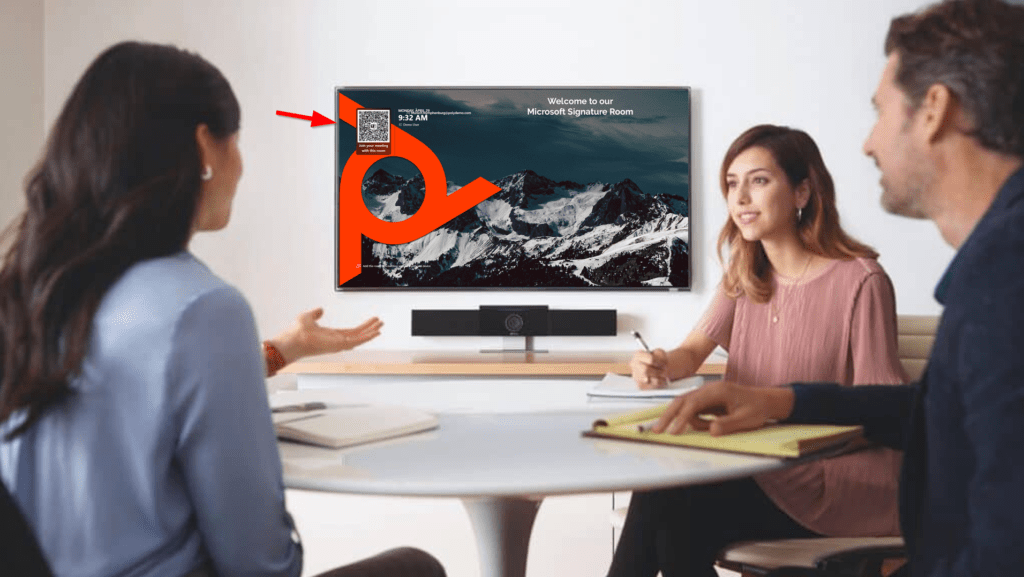
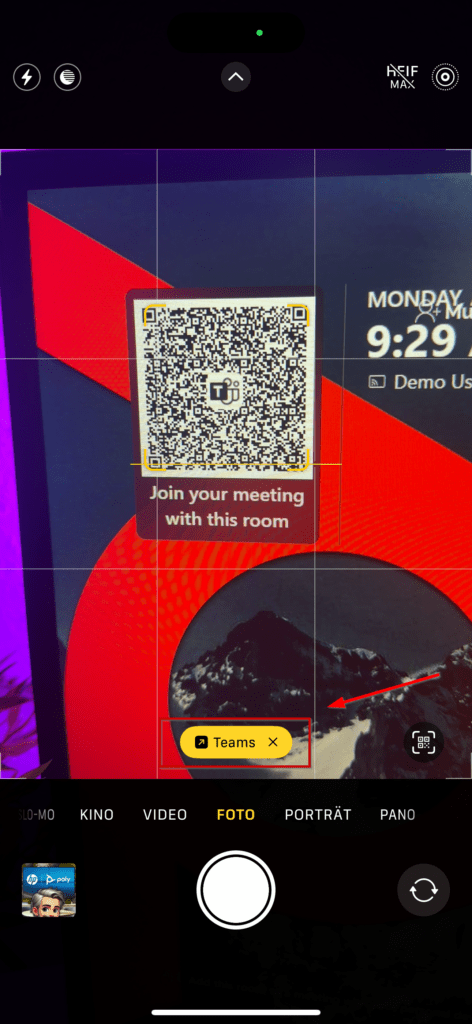
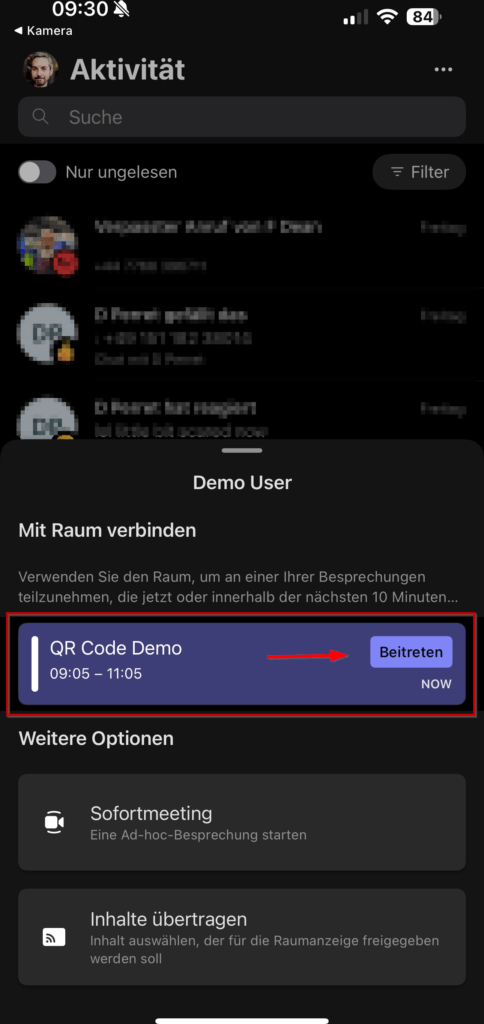
Weiterführende Infos zum Thema QR Code Join:
https://learn.microsoft.com/en-us/microsoftteams/rooms/teams-rooms-qr-codes
Die XML Optionen lauten:
<RoomQRcodeEnabled>true</RoomQRcodeEnabled>
<QRCodeAutoAcceptProximateMeetingInvitations>true</QRCodeAutoAcceptProximateMeetingInvitations>4K display UI scaling

Mit diesem Release ist die Anzeige der Teams App auf 4K-fähigen Front-Of-Room Displays und Touchboards nativ supported. Manuelle Anpassungen der Auflösung durch den Admin oder der Einsatz von EEID Adaptern sind nun nicht mehr notwendig.
Hinweis:
Diese Änderung bezieht sich nicht auf die 4K Videoübertragung (Participants / Content); sondern rein auf die lokale UI Anzeige.
Improvements to „Join with an ID„
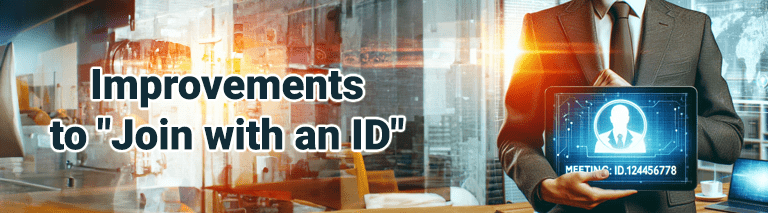
Teams-Besprechungen sind weiterhin die Standardoption, während die Option zur Auswahl der Teilnahme an Zoom-Besprechungen mit einer ID und anderen kommenden Besprechungen optisch klarer ist
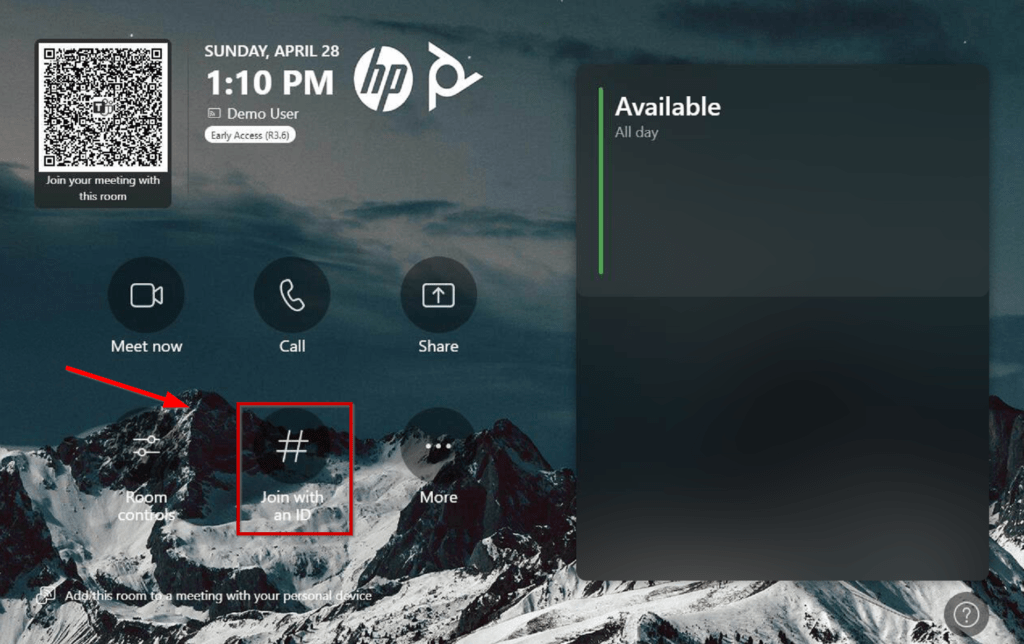
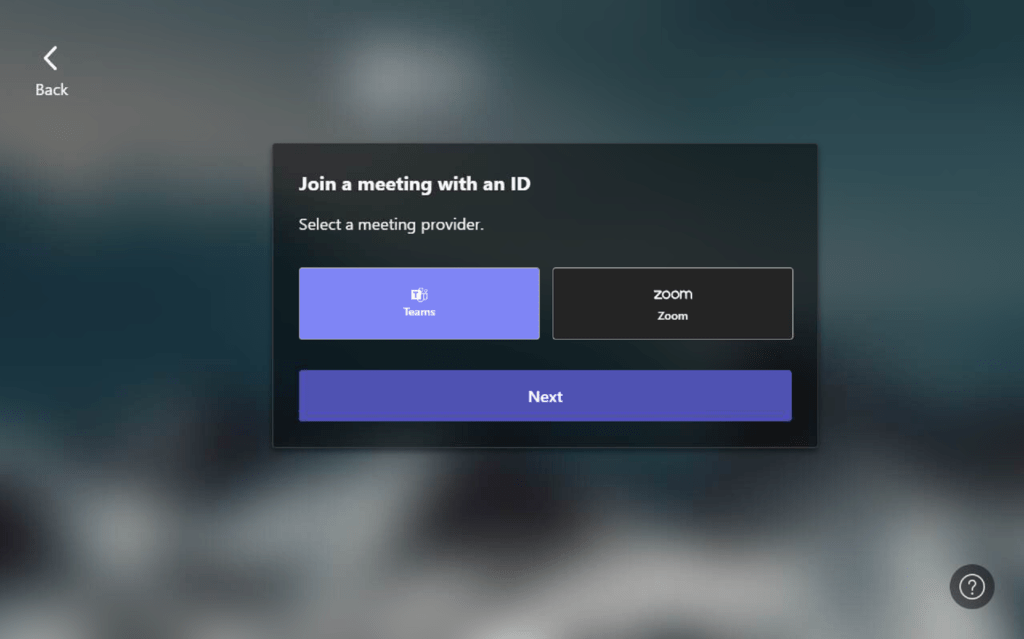
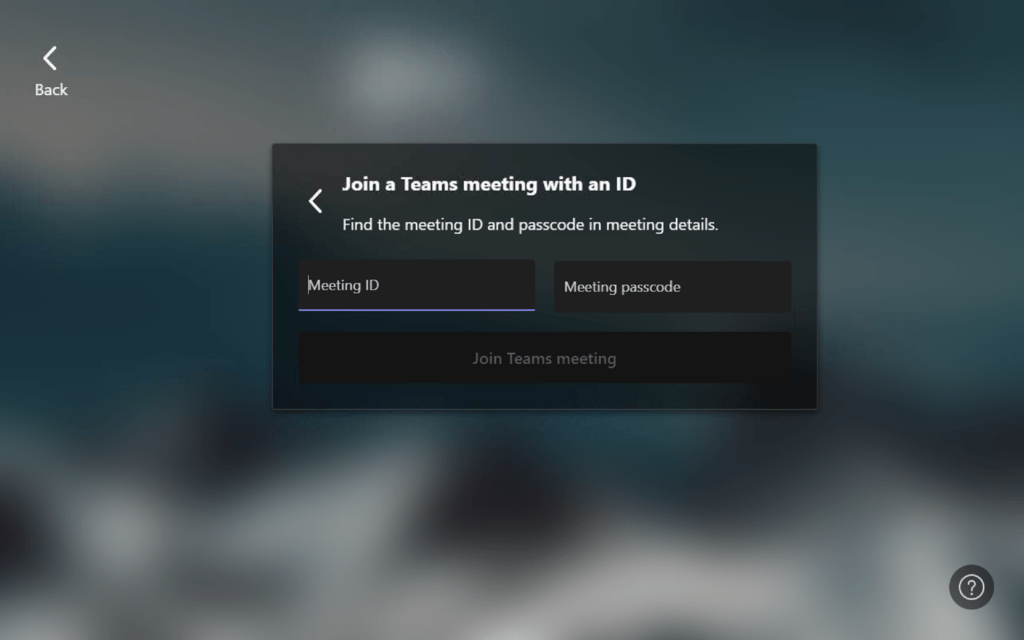
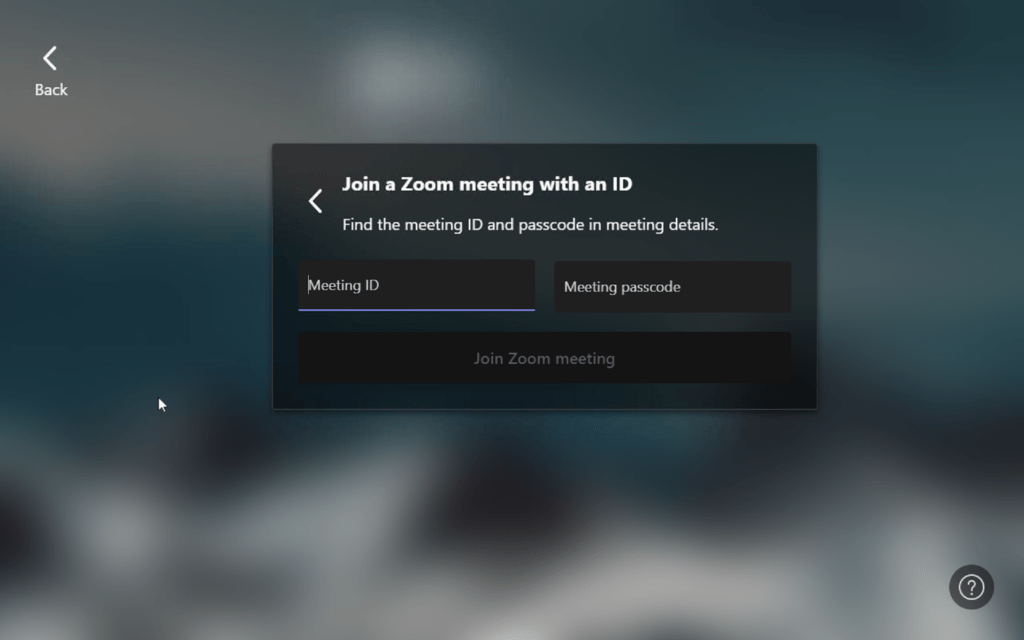
Meeting ID and passcode to join
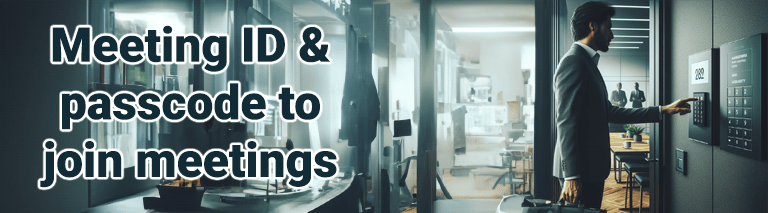
Administratoren können eine Besprechungs-ID und einen Passcode konfigurieren und verlangen, um an einer Besprechung in Teams-Räumen unter Windows teilzunehmen, um ein weiteres Maß an Sicherheit und Datenschutz zu gewährleisten. Diese Funktion ist nur mit einer Teams Rooms Pro-Lizenz verfügbar.
Die XML Optionen lauten:
<RequirePasscodeForAllTeamsMeetings>false</RequirePasscodeForAllTeamsMeetings>
<RequirePasscodeForAllPrivateTeamsMeetings>false</RequirePasscodeForAllPrivateTeamsMeetings>End users can switch IntelliFrame on or off using Stage roster
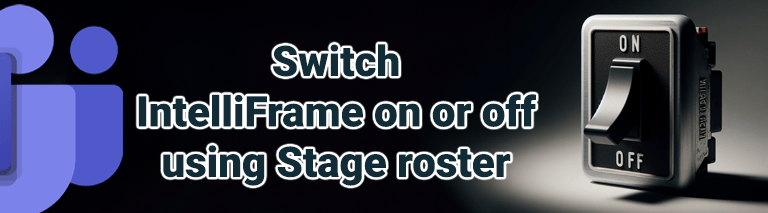
Enduser können Intelliframe nun selbständig während eines Meetings über das Stage roster aktivieren oder deaktivieren.
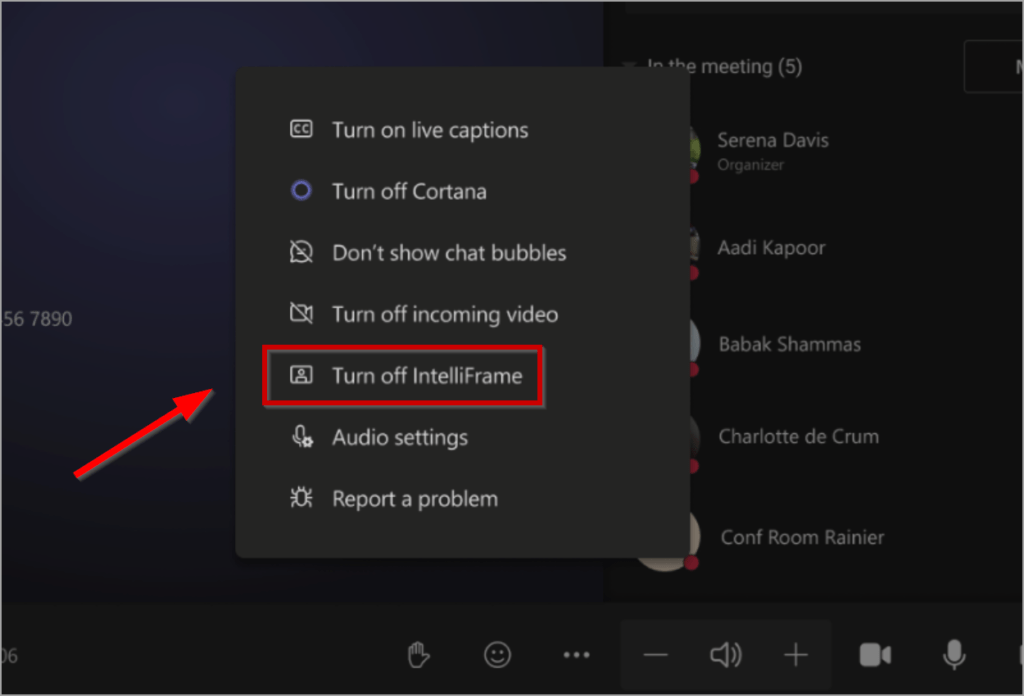


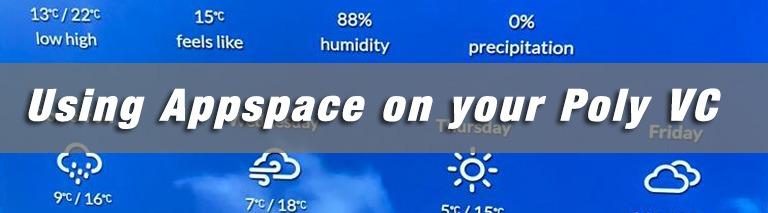




Das Update läuft bei mir in einen Fehler:
Script version 1.0.0.2
OS version: 10.0.22631.0
OS edition: IoTEnterprise
Prerequisite: The build of Windows running on this system does not work with the MTR app. Please speak with your hardware vendor to obtain media to re-image this system.
https://docs.microsoft.com/en-us/microsoftteams/rooms/rooms-lifecycle-support
Ausser den normalen Windows Updates haben wir am vorinstallierten OS nie was angepasst.